Qu'est-ce que l'écrivain de document Microsoft XPS?

- 3861
- 116
- Noa Faure
Si vous avez vu un fichier XPS sur votre PC, vous avez probablement également vu l'application Microsoft XPS Document Writer. XPS est le concurrent de Microsoft au format de fichier PDF populaire. Et bien qu'il n'ait pas connu le même succès que PDF, il reste une fonctionnalité mise à jour dans de nombreuses versions de Windows.
Dans cet article, nous expliquerons ce qu'est l'écrivain de document Microsoft XPS, comment cela fonctionne et comment vous en débarrasser si vous n'en avez plus besoin.
Table des matières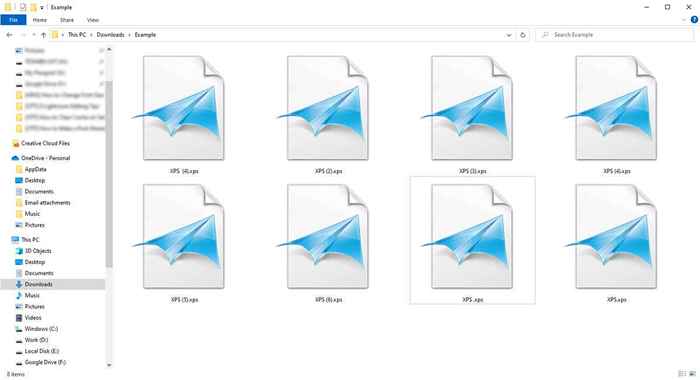
Dans le système d'exploitation Windows, deux programmes sont utilisés pour afficher les fichiers XPS. Ce sont les applications XPS Viewer et Microsoft Reader qui sont préinstallées sur Windows, et, tout comme Adobe Acrobat, permettant aux utilisateurs d'afficher les fichiers XPS et d'ajouter des signatures numériques si nécessaire.
Même si Microsoft continue de prendre en charge les fichiers XPS, le format PDF reste la norme de l'industrie.
Quel est l'écrivain de document Microsoft XPS?
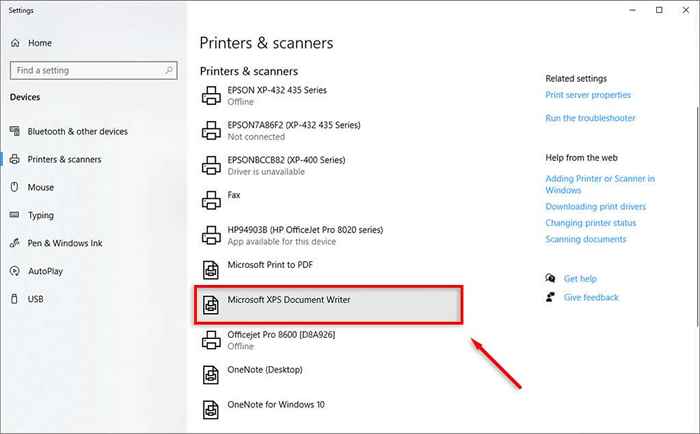
L'écrivain de document Microsoft XPS (MXDW) est un pilote d'imprimante qui permet aux applications Windows de créer des fichiers XPS. Ce pilote a été introduit dans Windows XP Service Pack 2 et s'est poursuivi via Windows Vista, Windows 7, Windows 10 et Windows 11.
Le MXDW est utile lorsque vous souhaitez créer un document XPS à partir d'une application qui ne vous permet généralement pas d'enregistrer un fichier au format XPS.
Comment utiliser l'écrivain de document Microsoft XPS
Lorsque le MXDW est installé sur votre PC Windows, il apparaîtra comme une option dans la file d'attente d'impression. Lorsque vous essayez d'imprimer un document, sélectionnez le menu déroulant d'imprimante et sélectionnez l'option Imprimante Microsoft XPS Document Writer et cliquez sur OK.
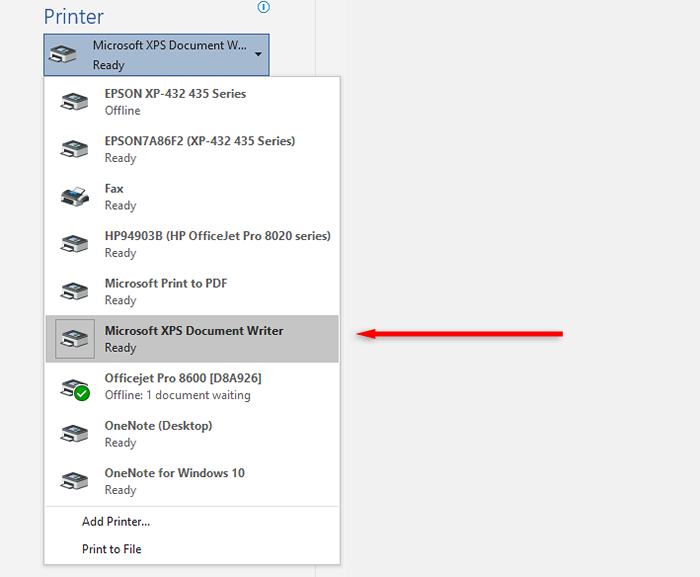
Vous serez ensuite invité à saisir un nom de fichier pour le document XPS. Entrez ceci, puis appuyez sur OK une fois de plus. Le fichier XPS sera ensuite enregistré sur C: \ Users \ Username \ Documents.
Comment supprimer l'écrivain de document Microsoft XPS
Pour supprimer l'écrivain de document Microsoft XPS de la boîte de dialogue de l'imprimante:
- Appuyez sur la touche Windows + I pour ouvrir les paramètres.
- Sélectionner les appareils.
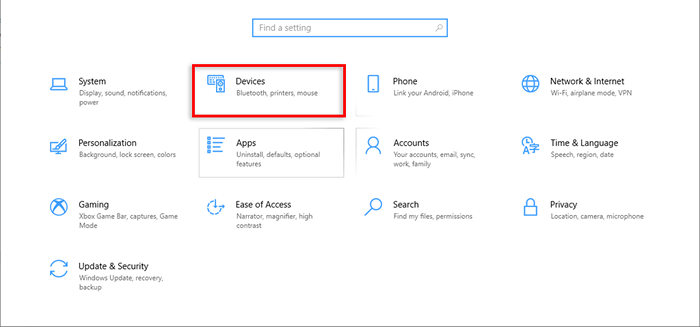
- Choisissez des imprimantes et des scanners.
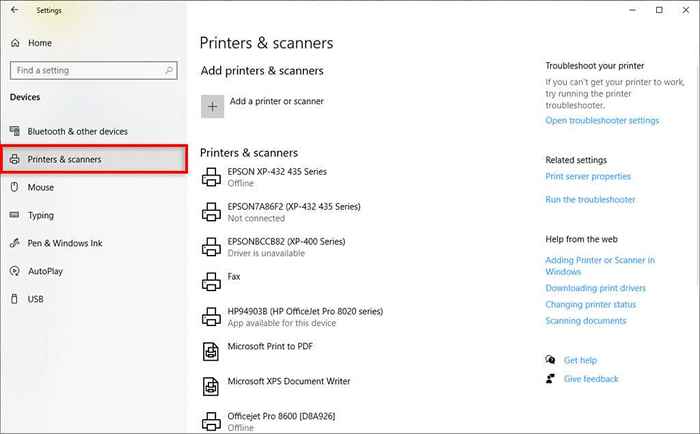
- Double-cliquez sur Microsoft XPS Document Writer, puis appuyez sur le périphérique supprimé.
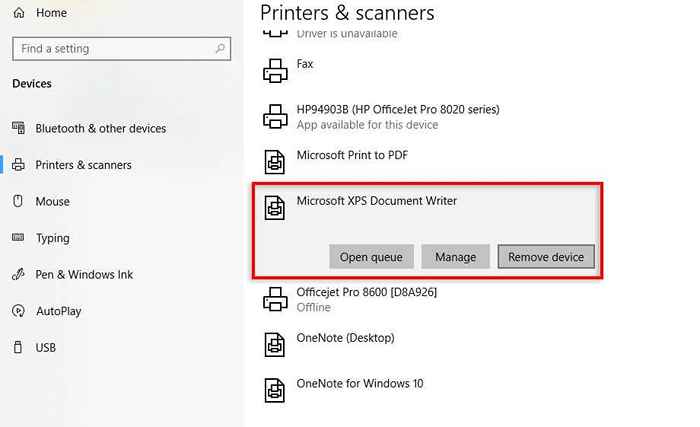
- Sélectionnez oui pour le supprimer.
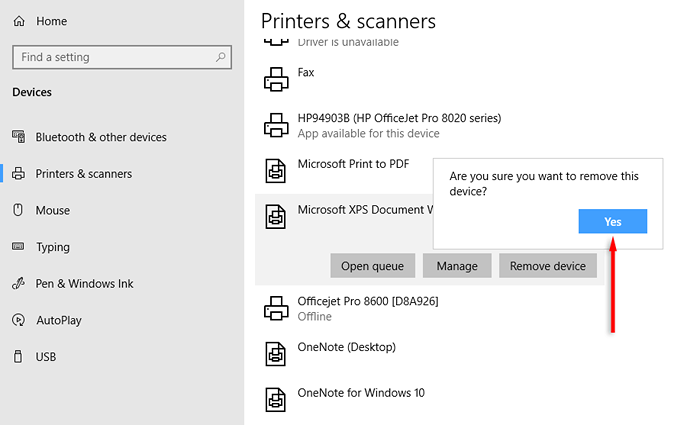
Remarque: Vous pouvez également vous diriger vers le panneau de configuration> Programmes et fonctionnalités> Allumer ou désactiver les fonctionnalités Windows. Ici, cliquez avec le bouton droit sur l'écrivain de document Microsoft XPS et sélectionnez Supprimer l'appareil.
Pour désinstaller l'écrivain de document XPS entièrement:
- Ouvrez le menu Démarrer et tapez les «fonctionnalités Windows», puis sélectionnez les fonctionnalités ou les fonctionnalités de Windows dans la liste.
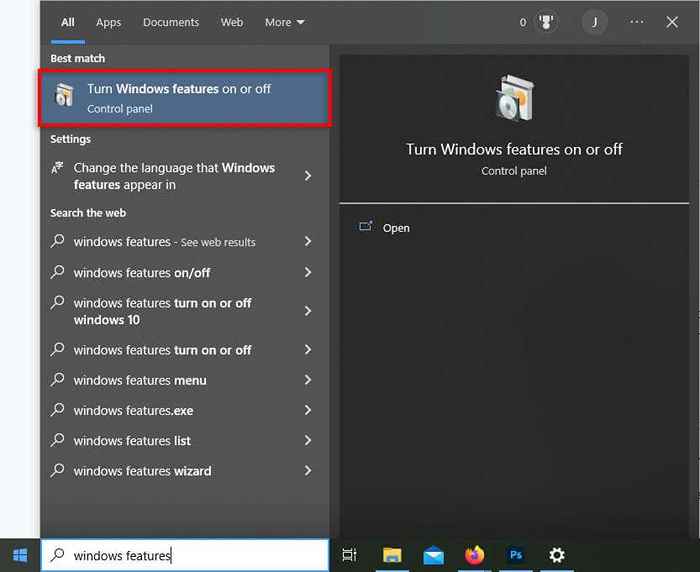
- Décochez la boîte à côté de l'écrivain de document Microsoft XPS. Décochez également la boîte à côté de la visionneuse Microsoft XPS, si vous souhaitez.
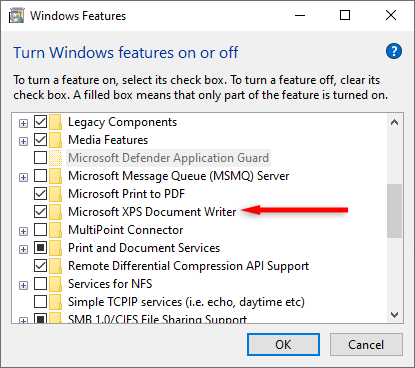
- Sélectionnez OK.
Remarque: Pour réinstaller l'écrivain de document Microsoft XPS, répétez simplement les étapes ci-dessus et cochez les cases (plutôt que de les décocher).
Comment ajouter un écrivain de document Microsoft XPS (s'il manque)
Si vous ne trouvez pas l'écrivain de document Microsoft XPS, vous devrez peut-être l'ajouter comme suit:
- Ouvrez le panneau de commande.
- Accédez à des appareils et des imprimantes.
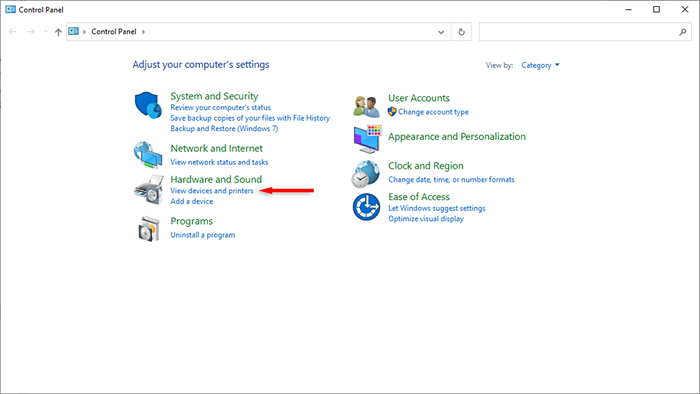
- Sélectionnez Ajouter une imprimante.
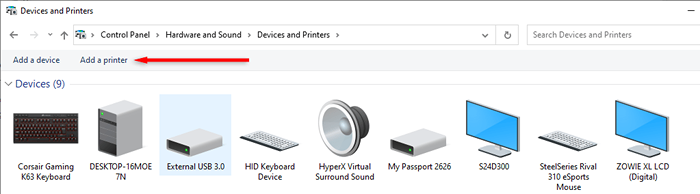
- Choisissez l'imprimante que je veux n'est pas répertoriée.
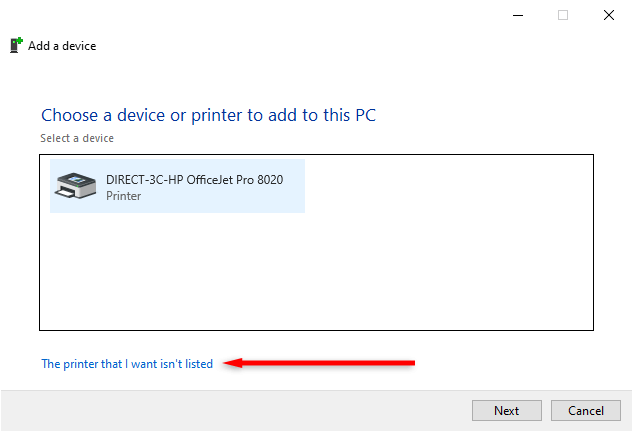
- Sélectionnez Ajouter une imprimante locale ou une imprimante réseau avec des paramètres manuels.
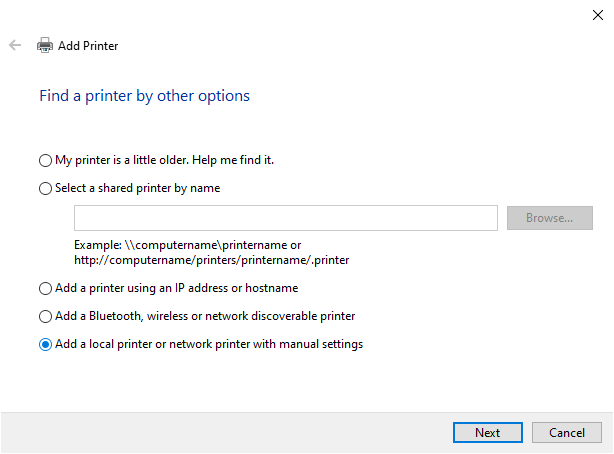
- Choisissez Microsoft sous le fabricant, puis sélectionnez Microsoft XPS Document Writer dans la colonne de droite.
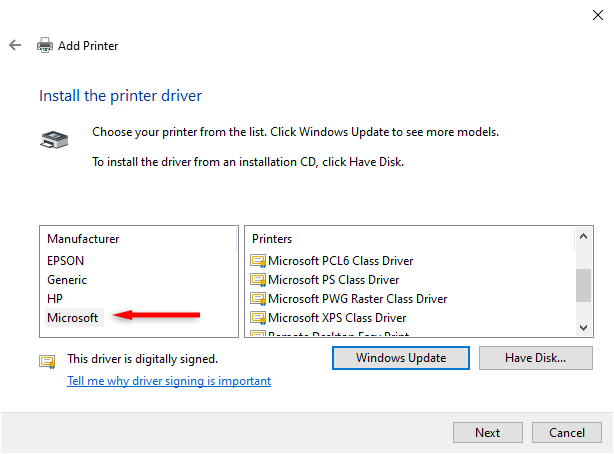
- Sélectionnez Suivant.
XPS VS PDF: que devez-vous utiliser?
PDF reste le choix incontournable pour les formats de fichiers à couche fixe. C'est la norme de l'industrie, et de nombreux autres programmes fournissent un support pour PDF sur XPS.
Même si Microsoft a continué à fournir une prise en charge des fichiers XPS, la plupart des utilisateurs n'utiliseront jamais cette fonctionnalité facultative. Cependant, bien qu'il n'y ait pas de besoin réel de fichiers XPS ou de rédacteur de documents Microsoft XP.
- « Comment rendre un message partageable sur Facebook
- Comment ajouter de la couleur d'arrière-plan aux tables dans Microsoft Word »

